同时修改联动工作的资源
| 设置了联动关系的工作,可以快速统一设置相同的资源。 |
| 1、主窗口菜单“项目管理-》工作资源管理”。 |
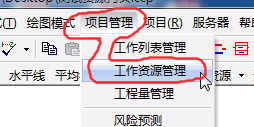 |
| 2、此时,弹出工作资源输出窗口。 |
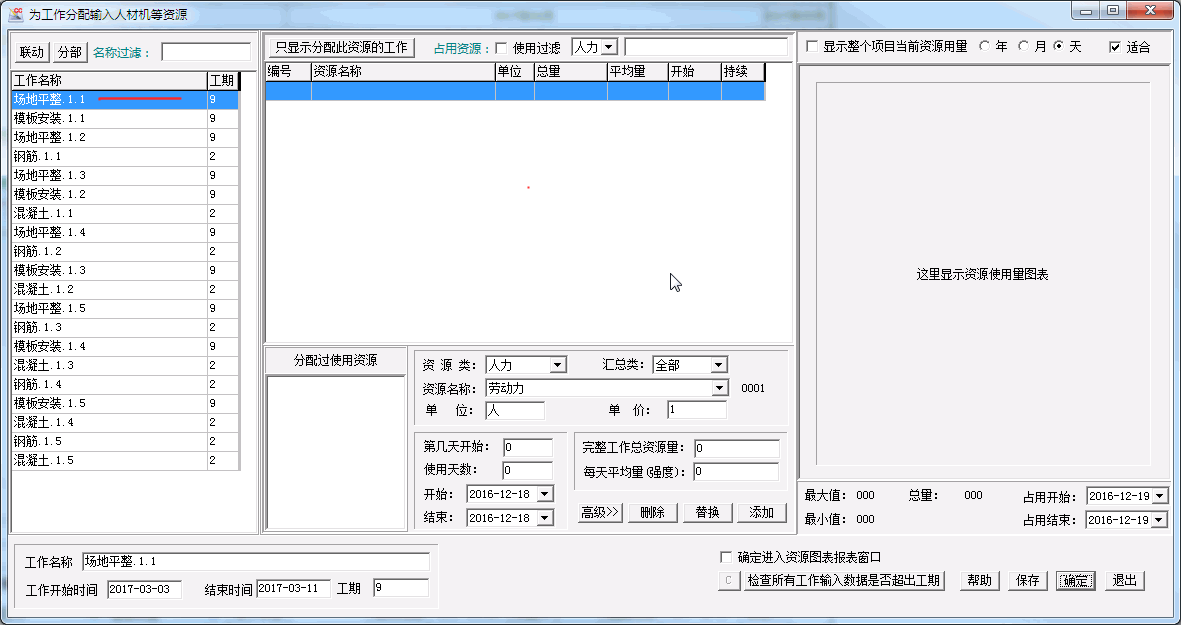 |
| 3、单击“联动”按钮,左侧,只显示“场地平整”联动的工作。(联动可以与分部一起使用) |
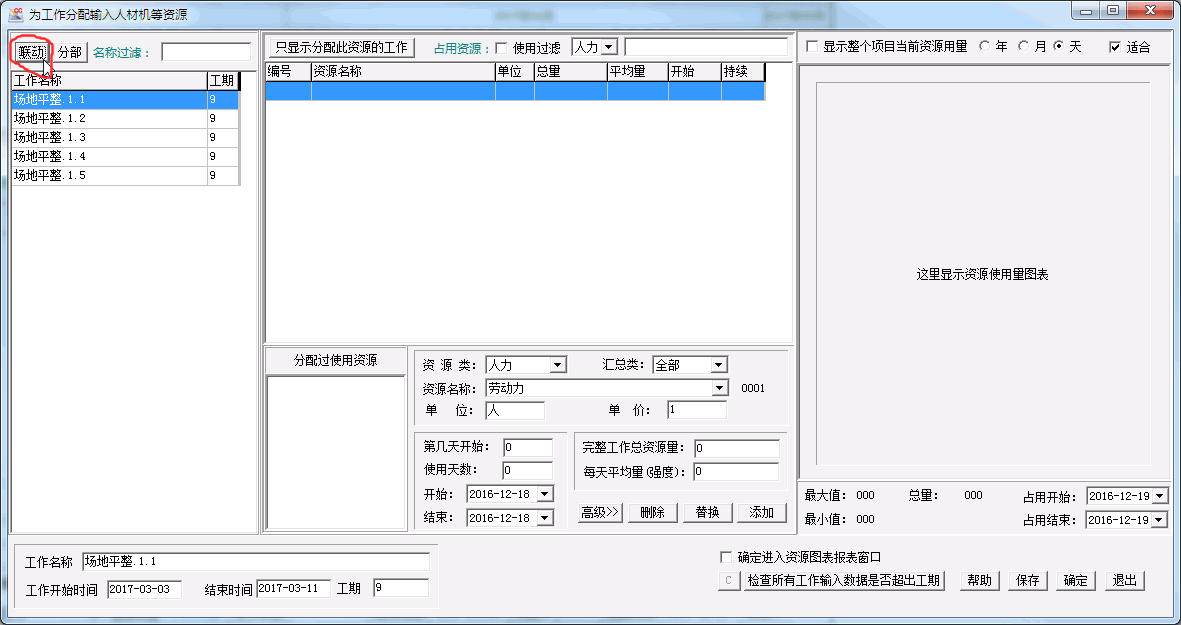 |
| 4、资源名称,选择“普工”。 |
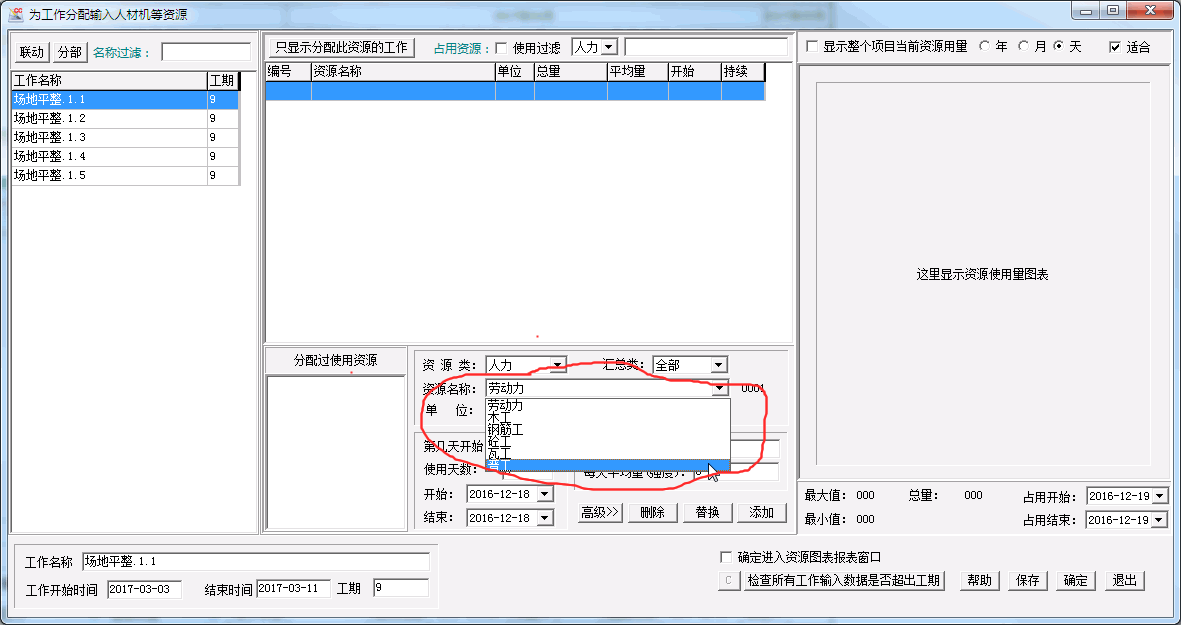 |
| 5、每日平均量输入80。(即“场地平整”,每天需要80个普工) |
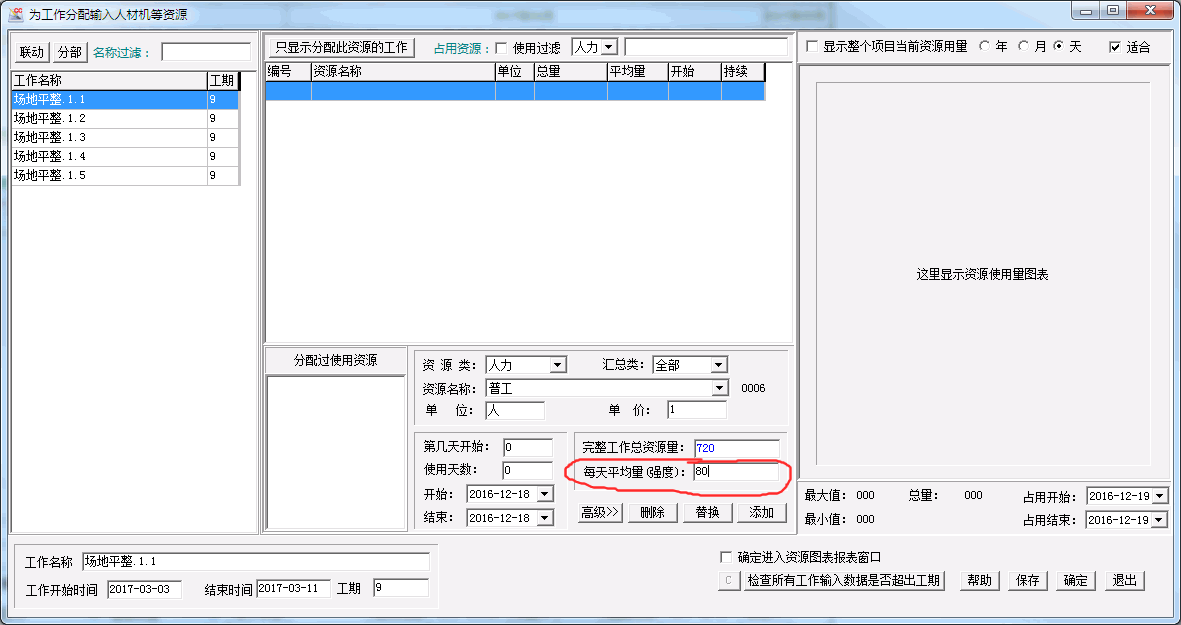 |
| 6、单击“添加”。然后单击”高级“按钮。 |
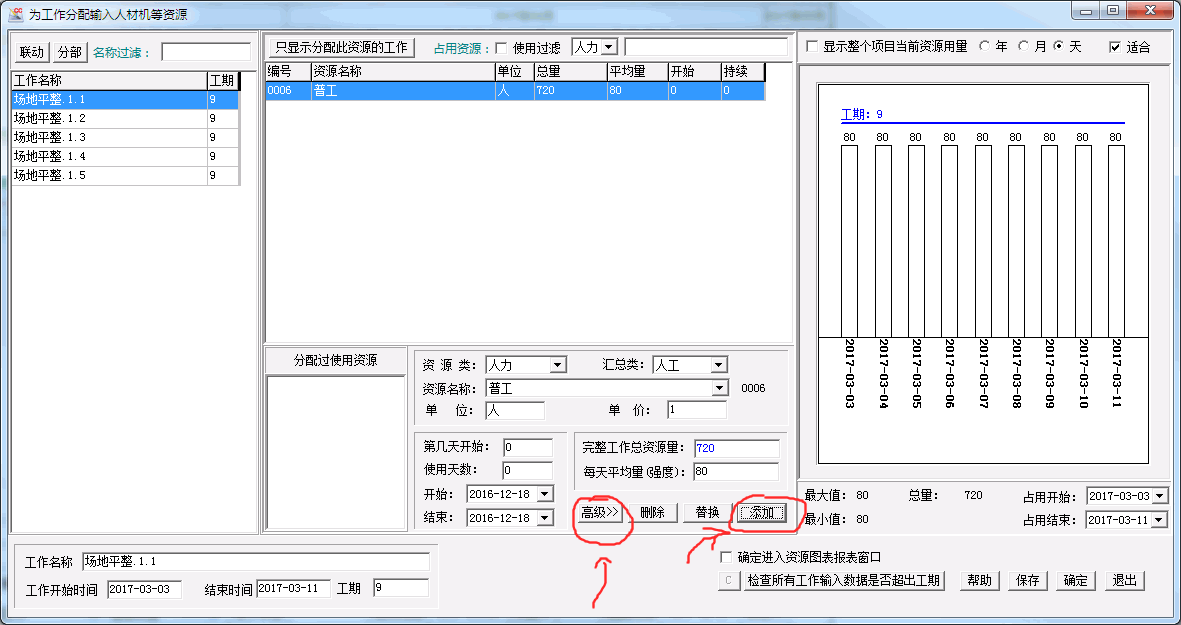 |
|
7、下面,”拷贝资源到左侧列表中工作“,是把当前工作已经分配的资源,相同种类、相同数量,分配给左侧列表中每个工作。 下图中,我们为“场地平整.1.1”分配了资源。使用拷贝功能,可以快速对所有的“场地平整”分配相同的资源。 |
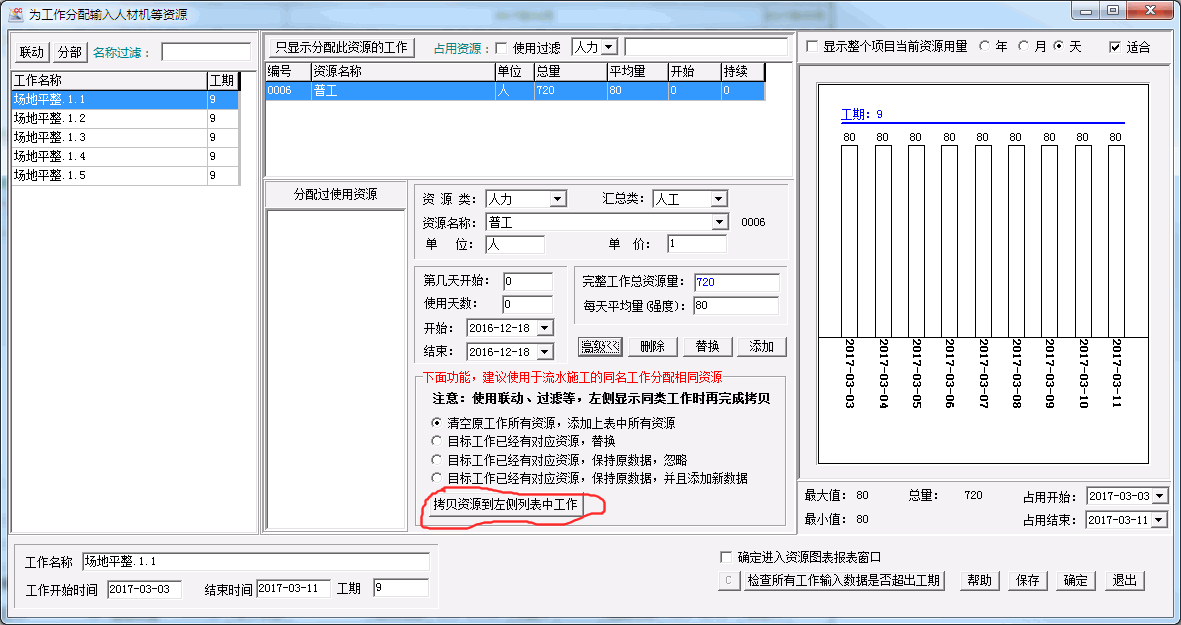 |
| 8、单击“显示整个项目当前资源用量”选项,可以看到整个项目中“普工”的使用情况。 |
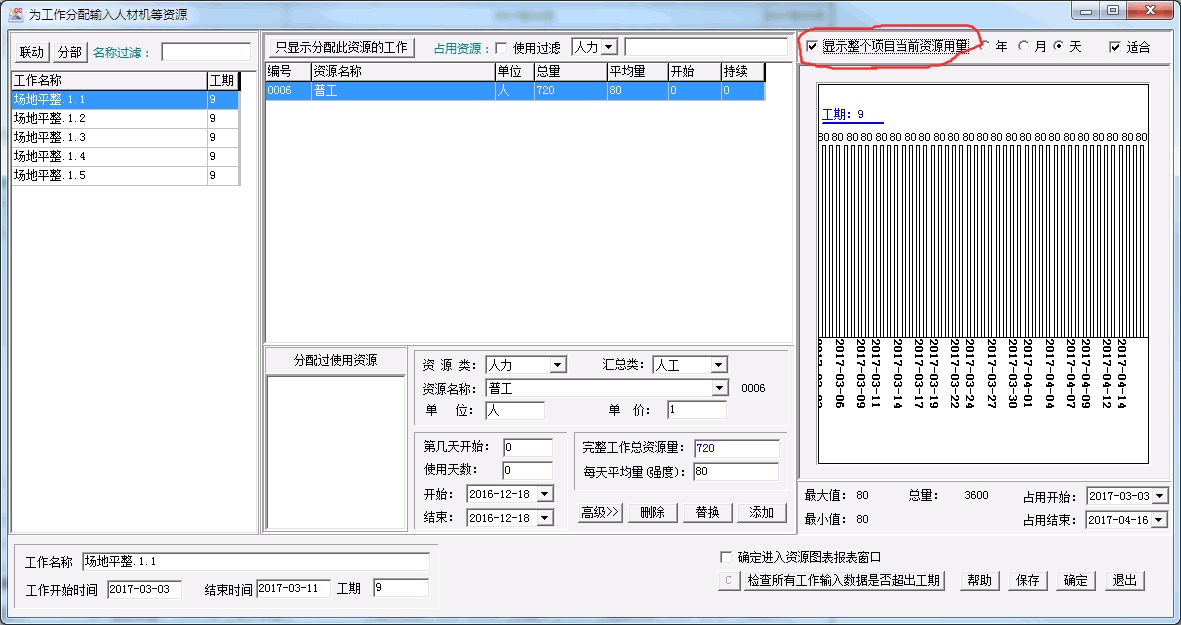 |
| 9、再次单击“联动”,则显示所有工作。 |
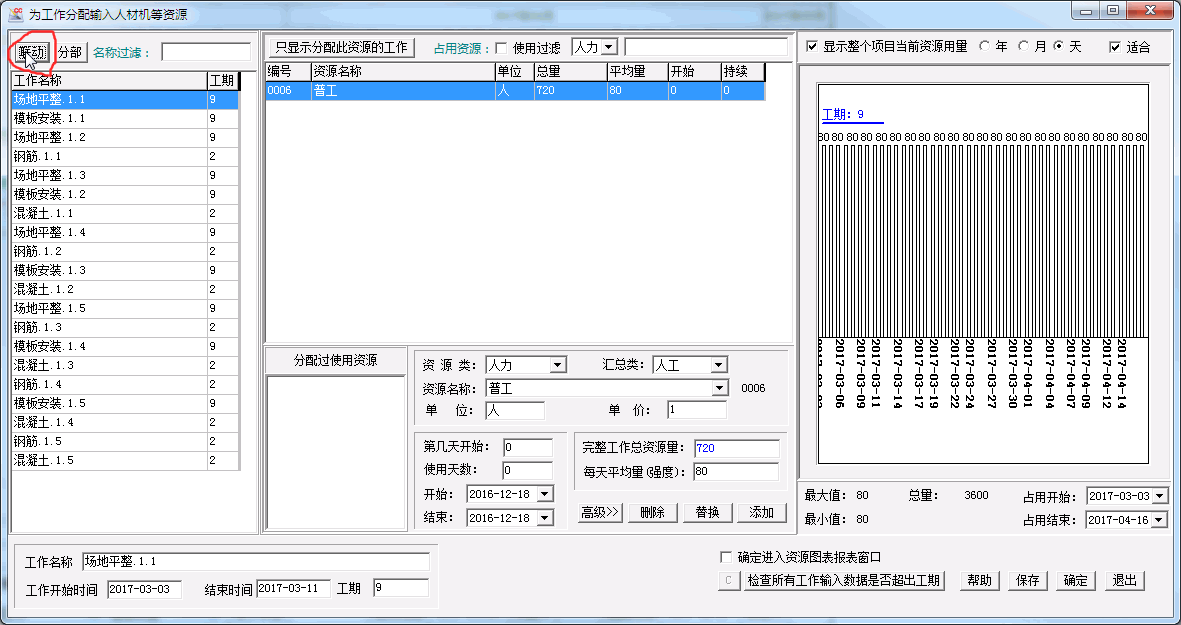 |
| 10、选择“模板安装”的任何一个流水工作。 |
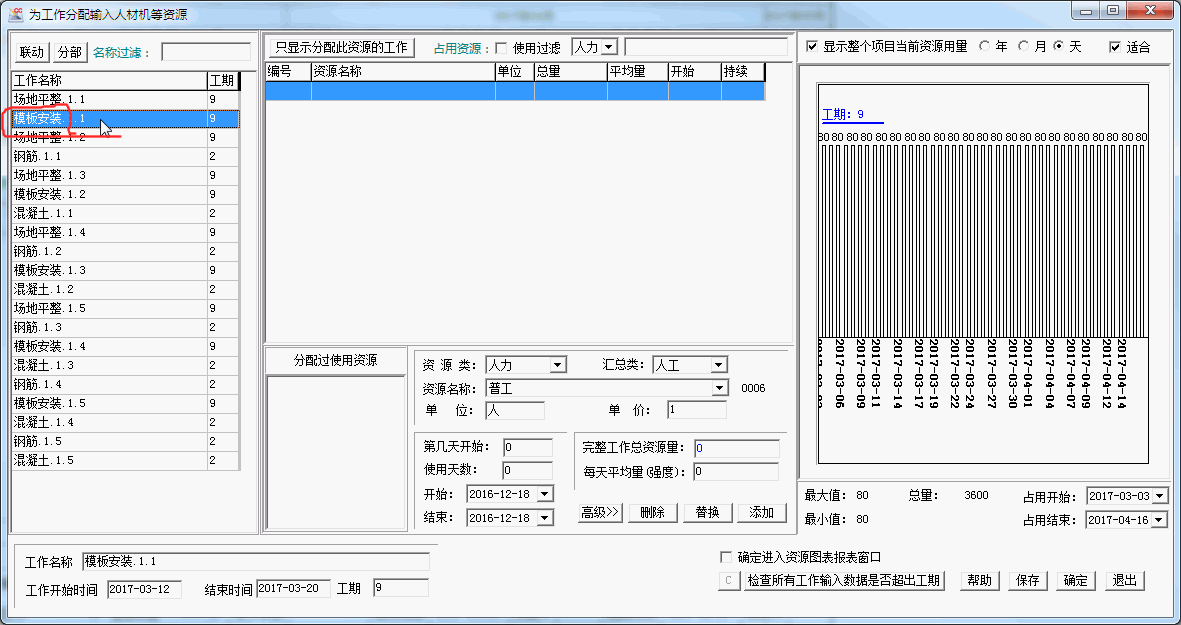 |
| 11、然后单击“联动”按钮,左侧只显示所有“模板安装”联动的工作。 |
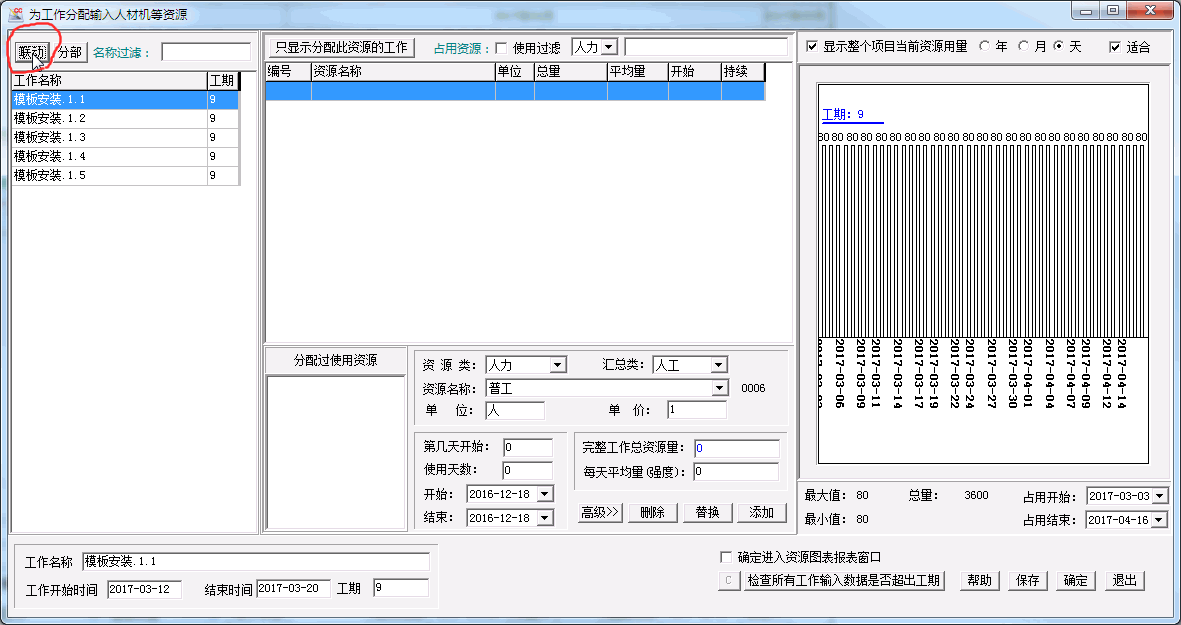 |
| 12、资源名称选择“木工”。 |
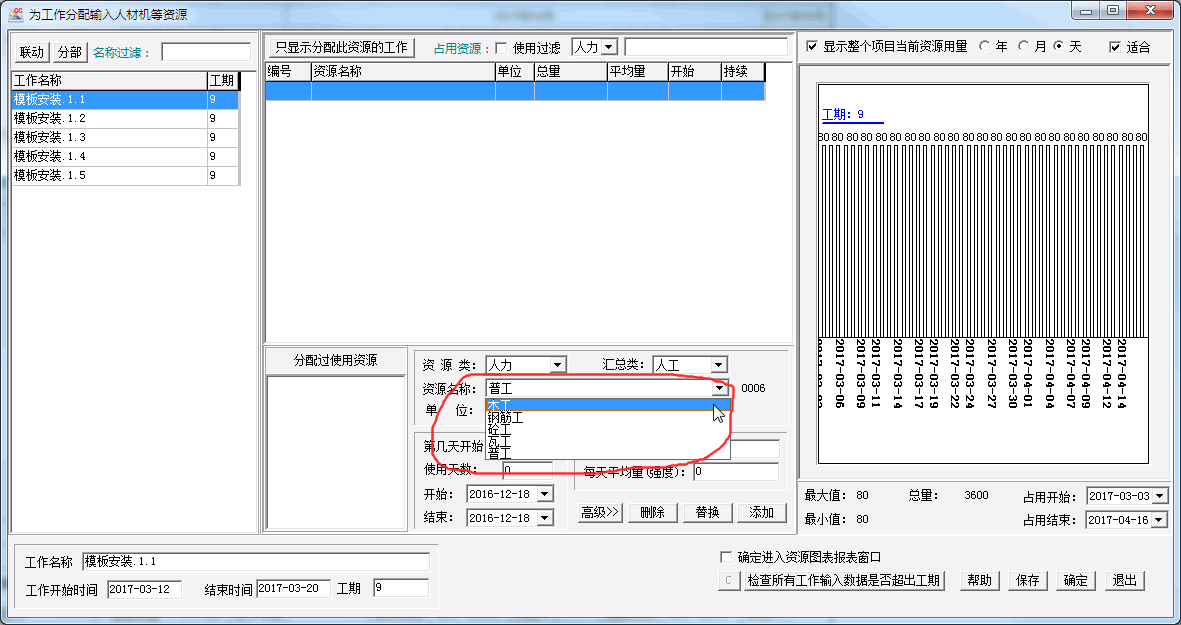 |
| 13、平均量输入100,添加。 |
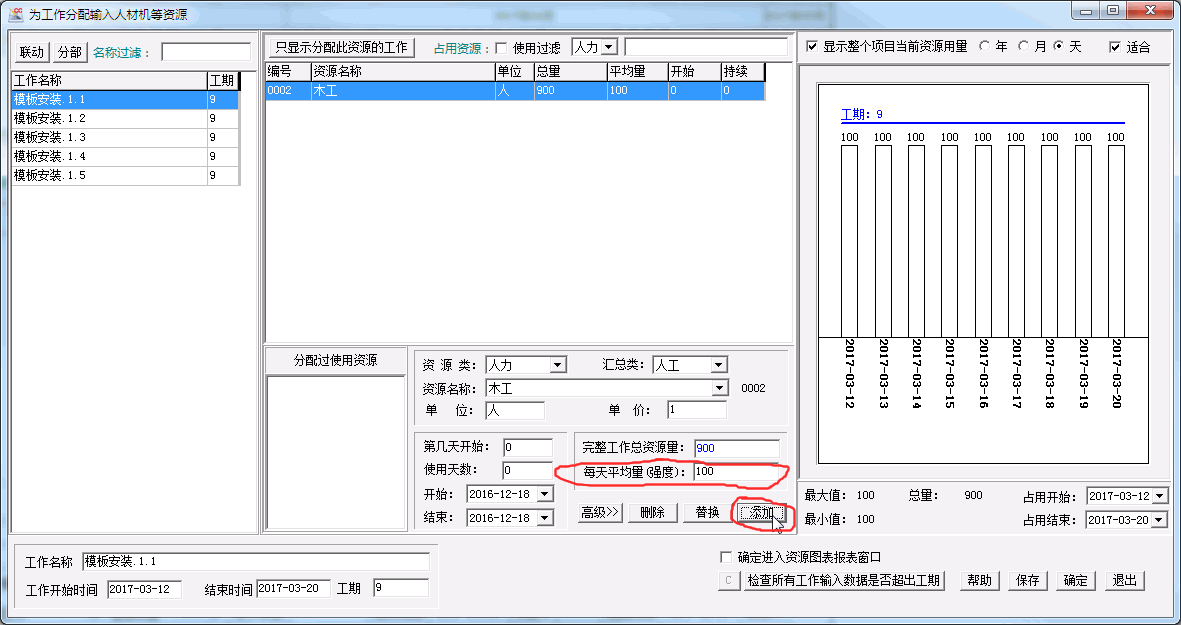 |
| 14、选择普工。 |
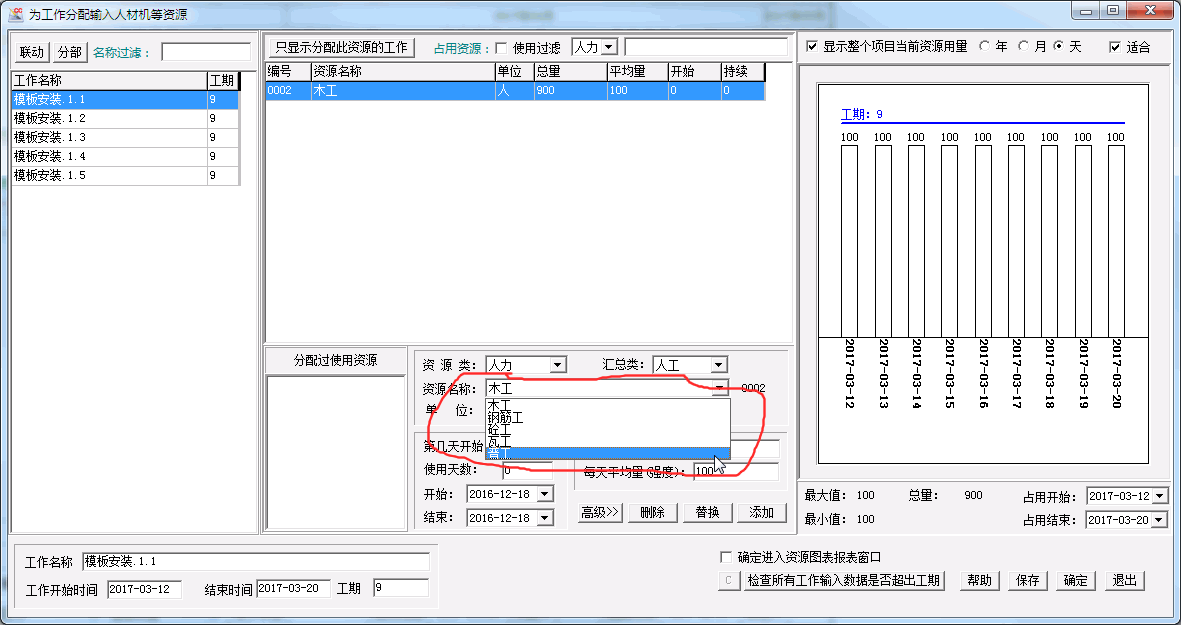 |
| 15、平均量输入30,添加。 |
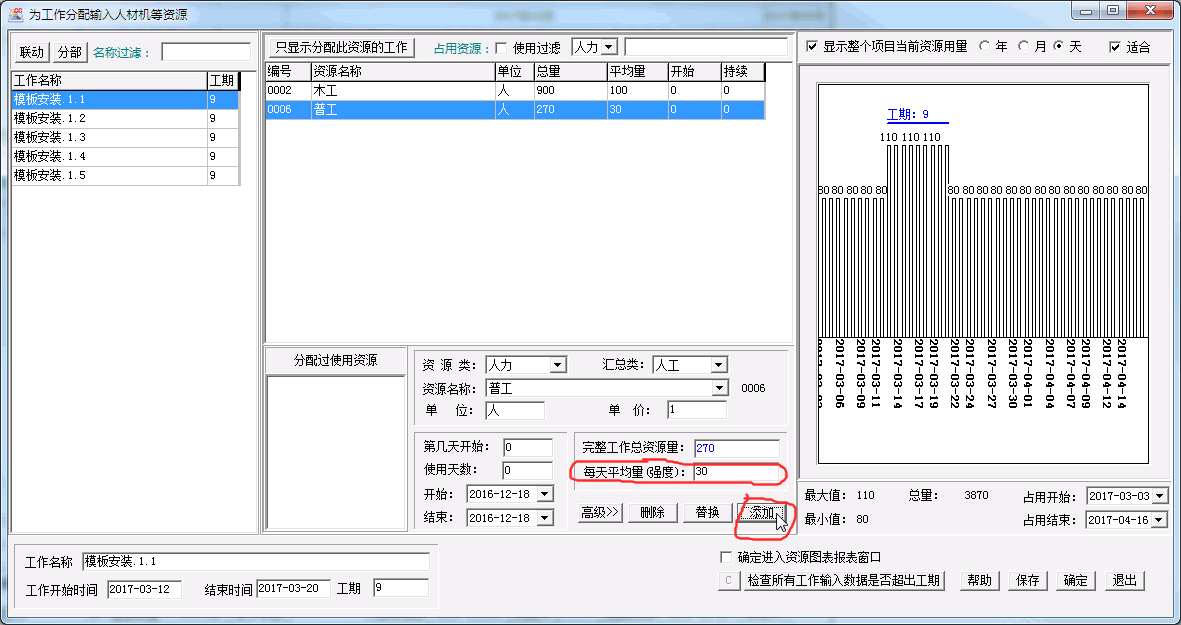 |
| 16、单击“高级”,然后单击“拷贝资源到左铡列表中工作”。 |
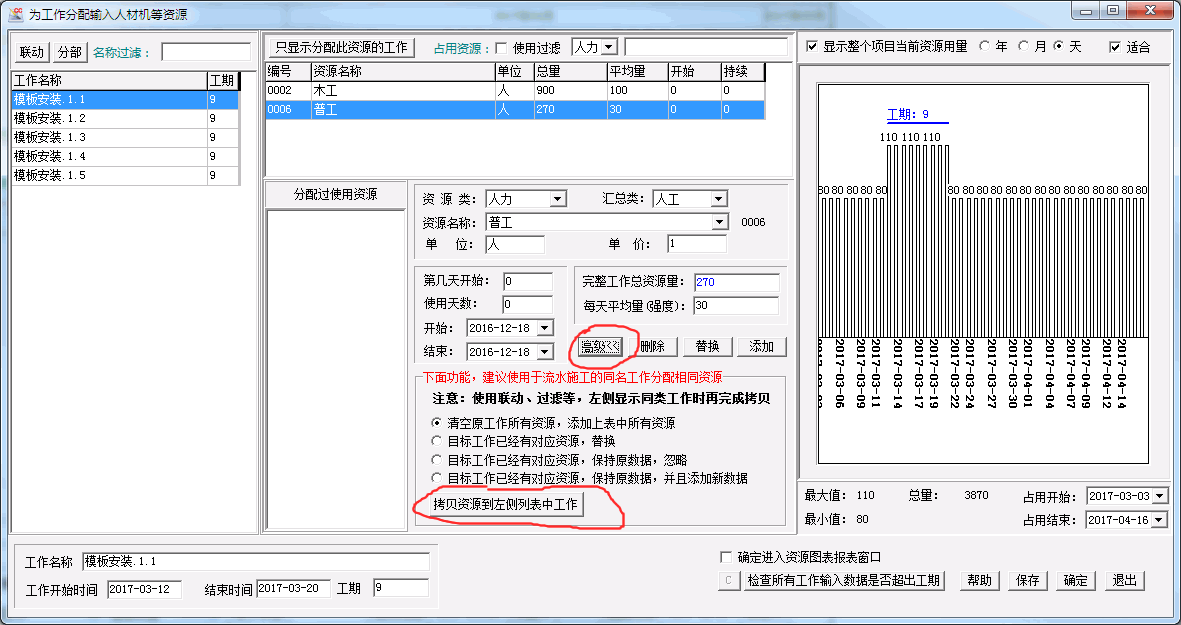 |
| 17、单击左侧的工作名称,右侧资源图表中,对应蓝色横框,显示工作的工期及在整个项目中的位置。 |
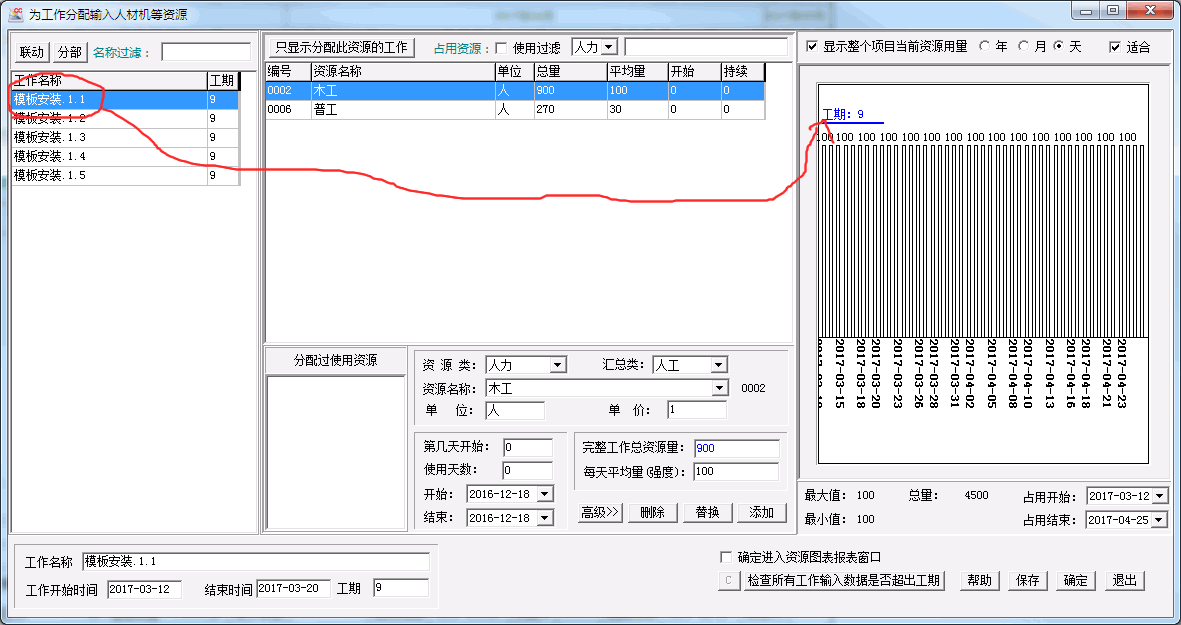 |
| 18、单击“模板安装.1.4“,与17步的对比一下。完成输入后,单击“确定”按钮。 |
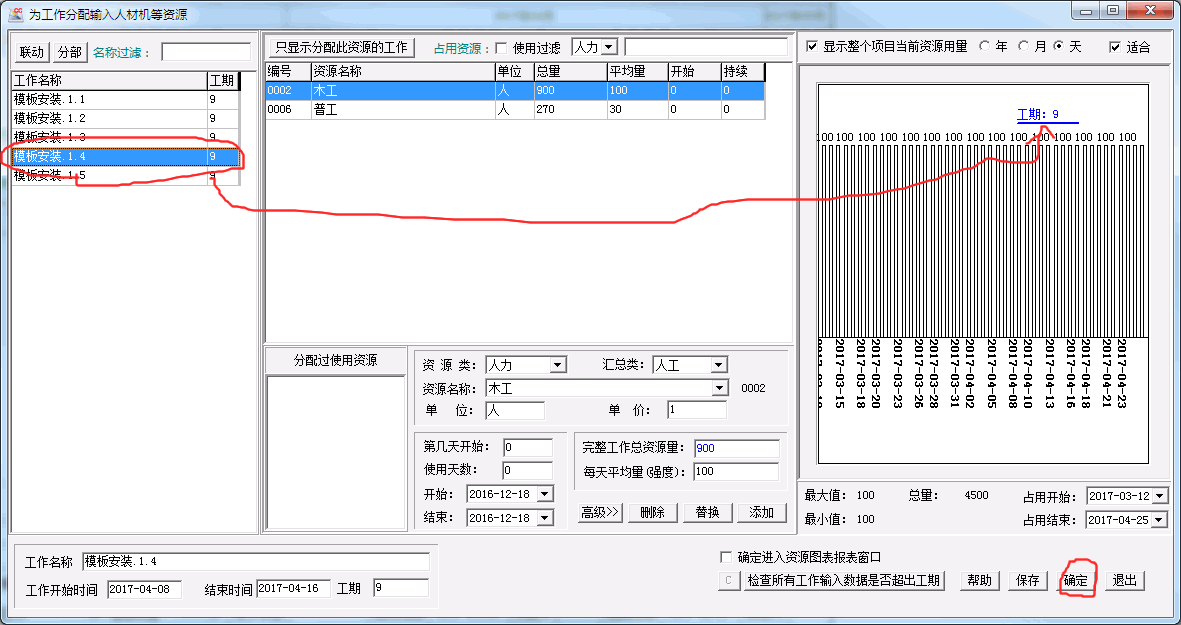 |
| 19、单击“资源图表”按钮。 |
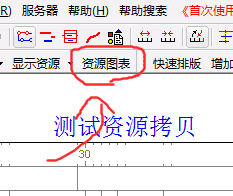 |
| 20、弹出窗口中,选择“是”。 |
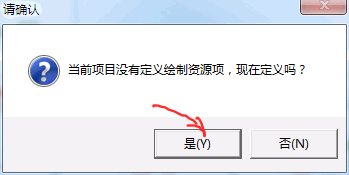 |
| 21、弹出资源图表设置窗口。 |
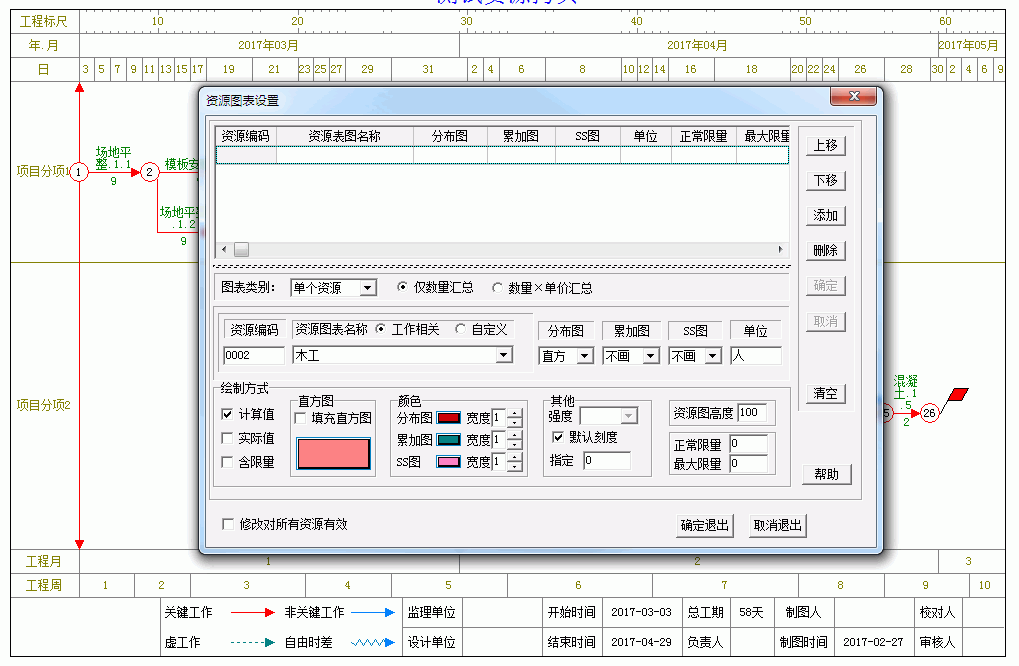 |
| 22、选择“普工”。 |
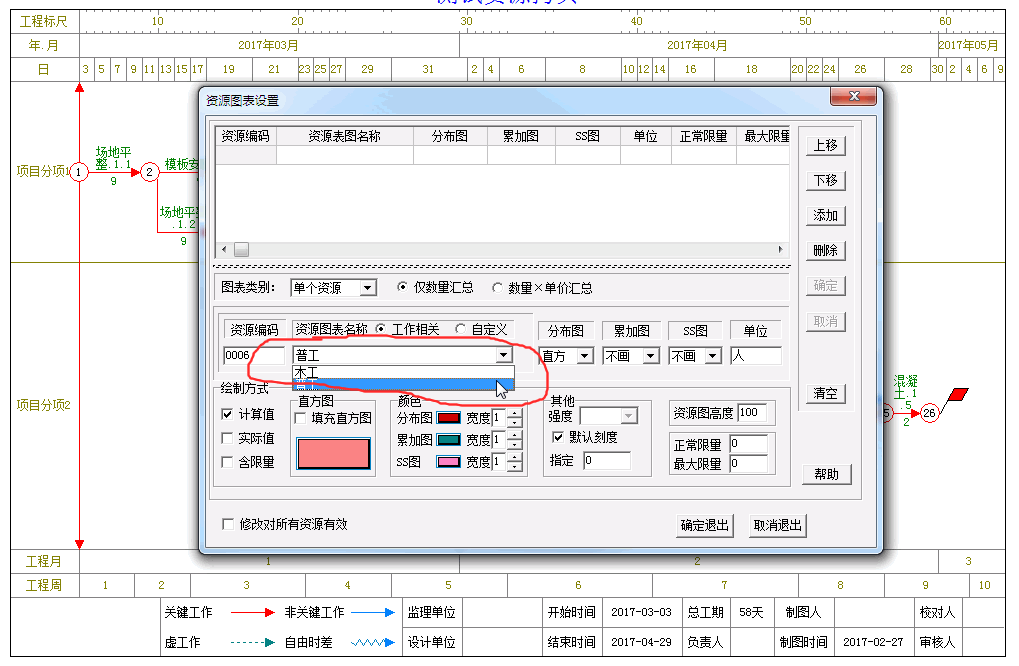 |
| 23、单击“添加”。 |
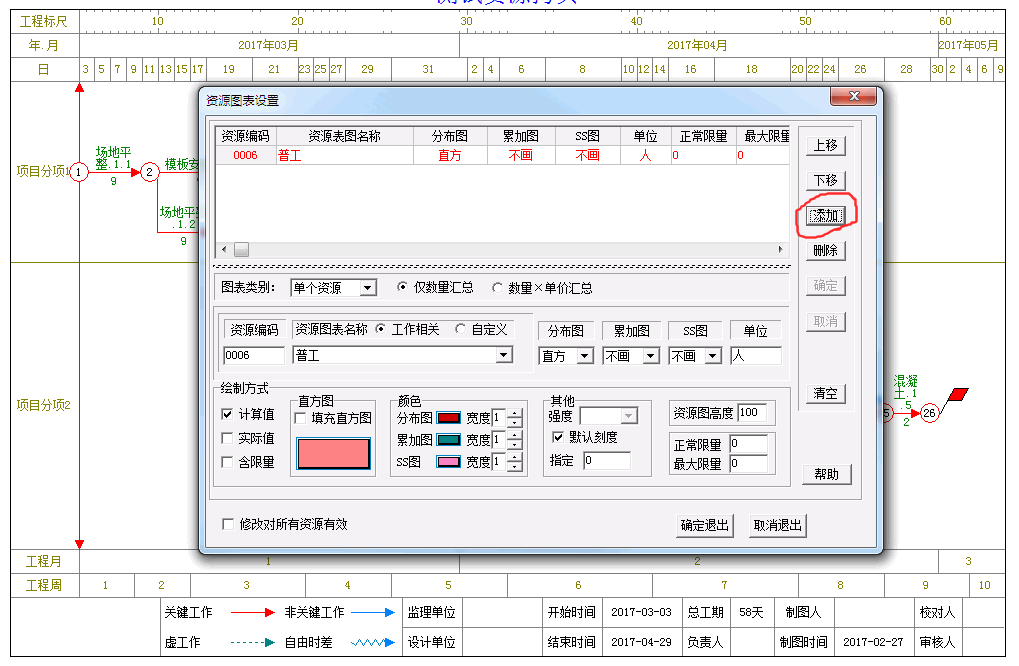 |
| 24、下图,为普工的直方图。 |
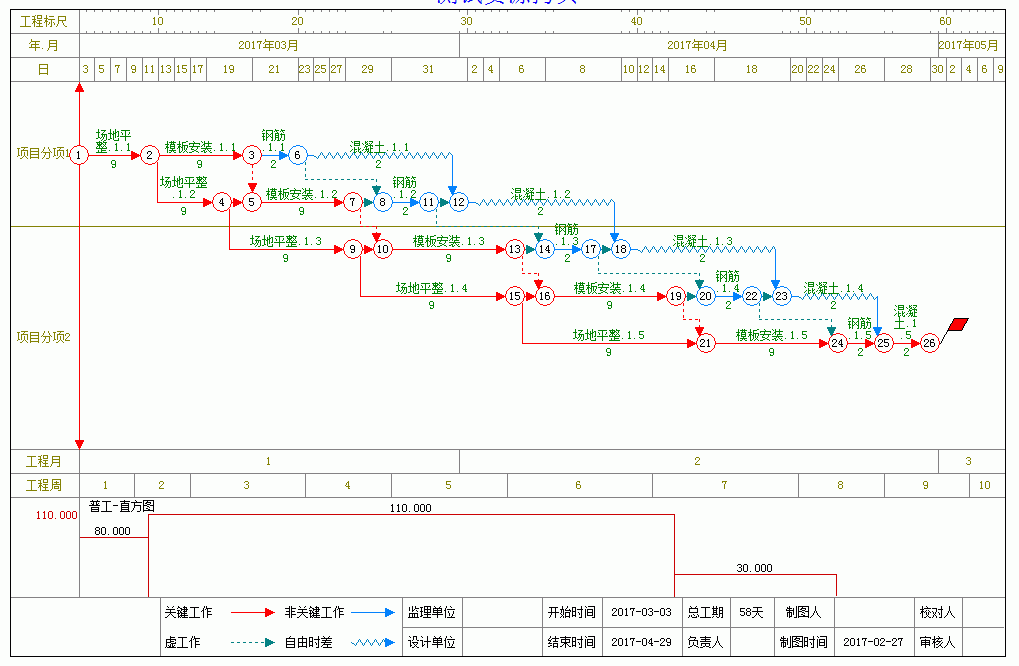 |
| 相关功能: |
| 为工作添加资源生成资源曲 线(资源用量非平均分布的情况,符合实际应用) |
| 资源曲线 |
| 资源使用量报表(人力资源表) |